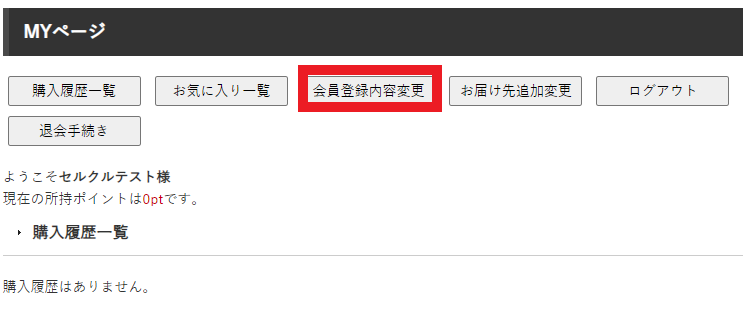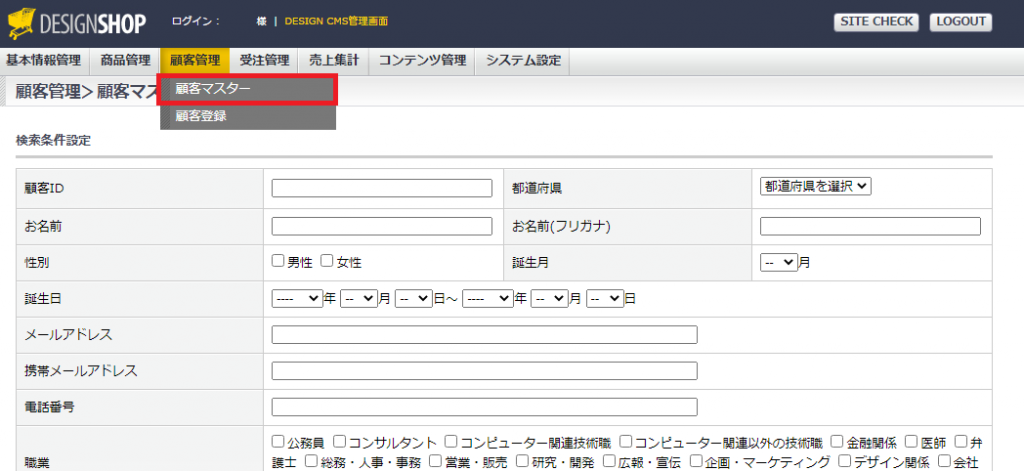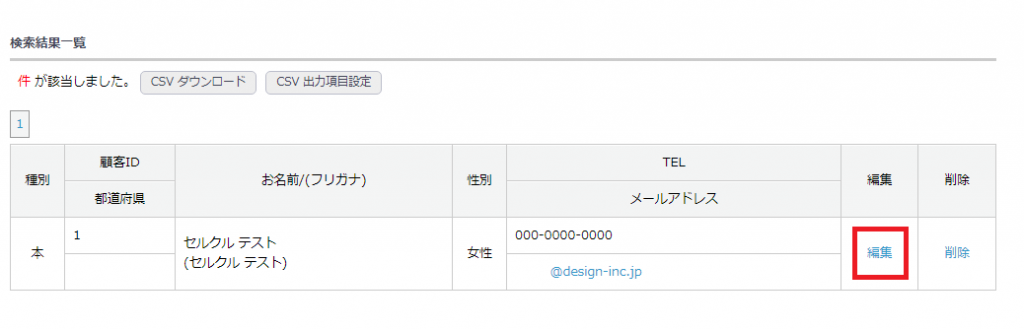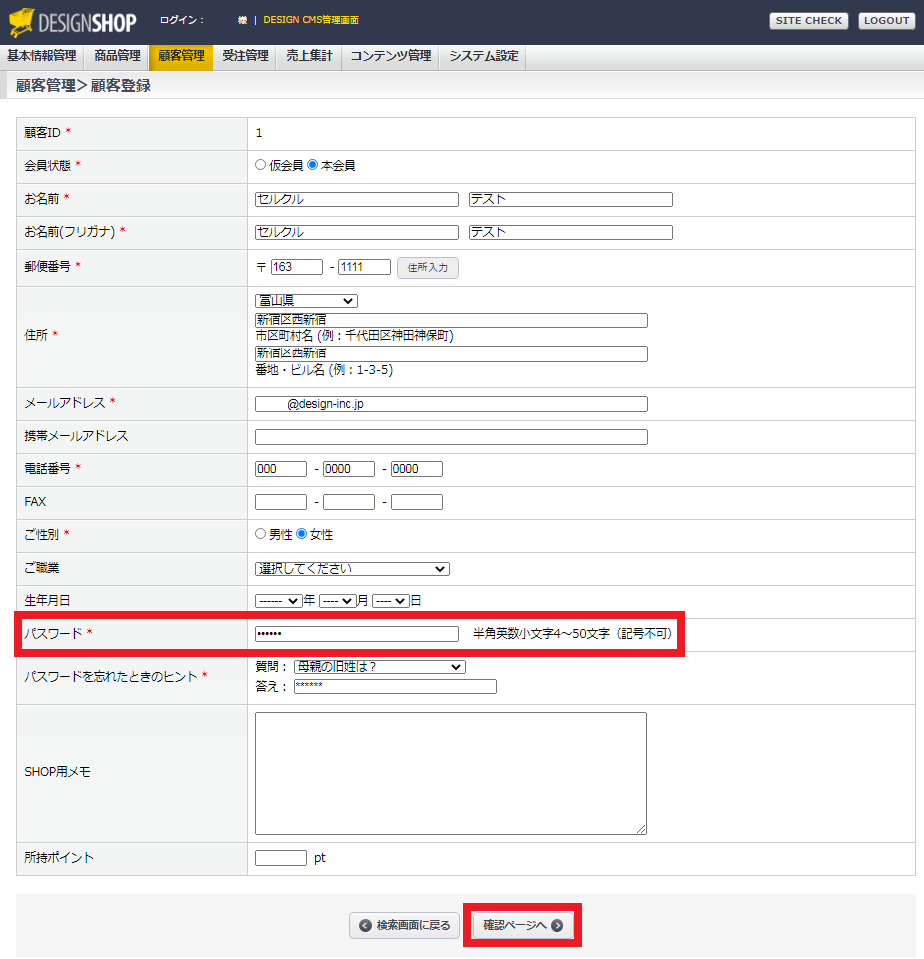エンドユーザー様がパスワードを忘れた場合
ショップ機能の内にエンドユーザー様向けの会員登録機能がついている場合
エンドユーザー様側でログインに必要なパスワードを忘れられた際には、
エンドユーザー様でSHOPページのログインパスワードを
再発行・変更いただくことが可能でございます。
詳細方法につきましては下記よりご確認ください。
パスワードをエンドユーザー様側で再設定する
1.HP内の「MYページ(ログイン)」ページをエンドユーザー様へご案内
「MYページ(ログイン)」ページにつきましては、ご自身のHPのURLの最後に下記をコピーし、追記してください。
追記内容:【/shop/mypage/login.php】
例)サイトURLが【https://support.design-inc.jp】だった場合は、下記のように
【https://support.design-inc.jp/shop/mypage/login.php】と記載してください。
※例題の弊社HP【https://support.design-inc.jp】には会員登録フォームが付属しておりませんため、
上記のURLでは会員登録フォーム表示されませんが、実際のサイト上では表示されるものとなります。
2.エンドユーザー様ご自身でパスワードの再発行を行っていただくよう下記の内容をご案内
ページを開きましたら、会員様のログイン項目の下部等に下記の文言が表示されております。
まずはこちらをご確認ください。
【※パスワードを忘れた方はこちらからパスワードの再発行を行ってください。】
ご確認いただけましたら、
「こちら」という文字箇所に設定されているリンク先URLをクリックしますと、パスワードの再設定画面が表示されます。
パスワードをDESIGN SHOP管理画面内から修正する
エンドユーザー様側ではなく、クライアント様側よりデザインショップ管理画面内より変更を行うことも可能でございます。
エンドユーザー様がお急ぎの場合等、状況に応じてご利用ください。
1.DESIGN SHOPの管理画面へログイン
※ログイン情報がわかりかねる場合には弊社サポート窓口へご相談ください。
2.「顧客管理>顧客マスター」ページを開く
3.該当の顧客情報をページの下部内よりみつけましたら、「編集」ボタンを押し、編集ページを開く
4.「パスワード *」項目を変更後、「確認ページへ」ボタンを押す
黒丸が表示されている部分に仮のパスワードを上書きしてください。
※変更前のパスワードは非表示となりますため、確認することはできません。
※変更後のパスワードはお間違えないよう注意してください。
4.最後に表示されたページ内にて【この内容で登録する】ボタンを押し、変更作業は完了
作業完了後、仮パスワードをエンドユーザー様へお伝えください。
その後は、パスワードをそのままお使いいただくことも、「MYページ(ログイン)」からパスワードを修正していただくことも可能でございます。
パスワードを管理画面にて別パスワードに変更後、エンドユーザー様側で再設定をする
パスワードをDESIGN SHOP管理画面内から修正する場合 にて変更した際など、パスワードの変更をご希望の場合は
「MYページ」にログインしていただき、下記「会員登録内容変更」からパスワードの再設定が可能です。